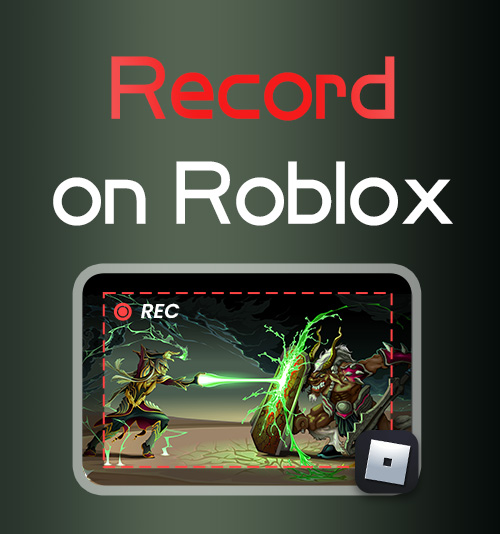
Ci sono oltre 50 milioni di giochi disponibili su Roblox, dai giochi su larga scala ai giochi più piccoli e persino ai giochi originali creati da altri utenti.
Puoi creare qualsiasi esperienza immaginabile in Roblox, che attira giocatori da tutti i dispositivi, dal PC ai dispositivi mobili.
Se vuoi salvare degli splendidi ricordi di gioco su Roblox, la registrazione video è il metodo migliore.
In questo post parleremo di come registrare su Roblox su qualsiasi dispositivo. Resta con noi e ne condivideremo alcuni affidabili registratori dello schermo per Roblox con te.
Come registrare Roblox sul PC
La maggior parte delle persone preferisce giocare sui propri PC per un'esperienza di gioco più chiara e fluida. Come tutti sappiamo, Windows ha il proprio strumento di registrazione, che può soddisfare le tue semplici esigenze di registrazione. Naturalmente, se hai bisogno di elaborare ulteriormente il video del tuo gioco o hai esigenze più elevate in termini di qualità di registrazione, formato, ecc., ti suggeriamo di utilizzare un registratore dello schermo per Roblox: Registratore dello schermo DiReec.
Guida completa su come registrare su Roblox con DiReec Screen Recorder
Se vuoi ottenere rapidamente un record Roblox sul tuo PC, Registratore dello schermo DiReec deve essere la scelta migliore. Essendo un potente prodotto di terze parti, ha senza dubbio una varietà di funzioni necessarie. Rispetto allo strumento di registrazione dello schermo fornito con il sistema, DiReec Screen Recorder può registrare la tua webcam e il tuo microfono contemporaneamente, il che significa che puoi registrare te stesso e la schermata di gioco allo stesso tempo come un'ancora di gioco. Ancora più importante, utilizzarlo per registrare i giochi Roblox non influirà sulla tua esperienza di gioco con le sue funzionalità avanzate l'accelerazione hardware; puoi anche goderti un senza ritardo Registrazione Roblox. A proposito, puoi anche eseguirne alcuni semplici montaggio dopo la registrazione per darti un video più perfetto.
Non è più necessario rimanere confusi; basta scaricarlo e provare. Dopo l'installazione, segui la guida passo passo di seguito per imparare come registrare lo schermo su Roblox con questo potente strumento di registrazione.
Screen Recorder
Cattura istantaneamente video e audio HD
- per Windows 10/8/7
- per Mac OS X 14+
- per Android
- Inizia scaricando DiReec Screen Recorder sul tuo PC. Installa il programma e avvialo.
- Trova l'icona Impostazioni sull'interfaccia e fai clic su di essa. Quindi, puoi ottenere ulteriori impostazioni, come formato di output, qualità, frequenza fotogrammi, ecc.
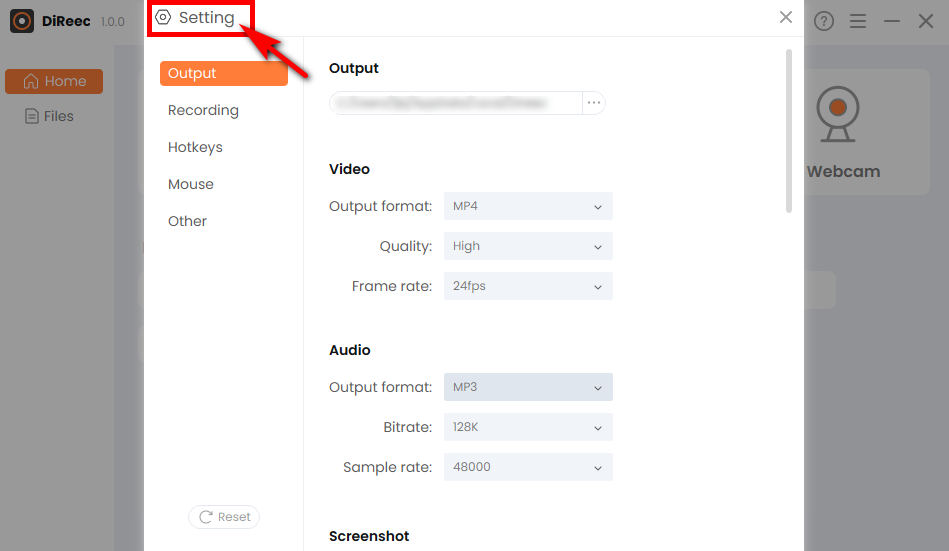
- Una volta che fai clic su "REC", l'interfaccia di questo Roblox Screen Recorder si ridurrà a icona e inizierà a catturare dopo un conto alla rovescia di tre secondi.
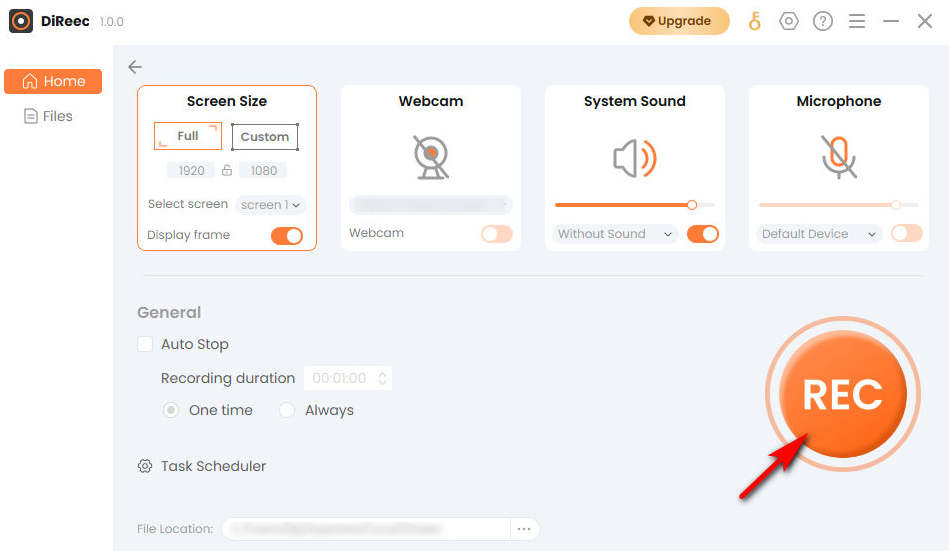
- Se vuoi interrompere la registrazione di Roblox, fai semplicemente clic su Fermare pulsante e il file registrato verrà automaticamente salvato sul tuo dispositivo.
Tutorial dettagliato su come registrare lo schermo su Roblox utilizzando la barra di gioco di Windows
Windows Game Bar è un registratore Roblox integrato e ti consente di registrare video e persino prendere screenshot mentre giochi. Essendo un registratore dello schermo integrato, può soddisfare i requisiti di registrazione dello schermo di base senza preoccuparsi di virus o addebiti. Inoltre, lo è Easy per funzionare e adatto ai neofiti. Tuttavia, vale la pena ricordare che non supporta sistemi inferiori a Windows 10.
Segui questi passaggi per imparare subito come registrare su Roblox utilizzando la barra di gioco di Windows.
- Premi insieme i tasti Windows + G per risvegliare la barra di gioco. Quindi premi l'icona come mostrato per visualizzare la finestra di registrazione dello schermo.

- Inizia a giocare al tuo gioco preferito e fai clic sul punto bianco quando vuoi iniziare la registrazione Roblox.
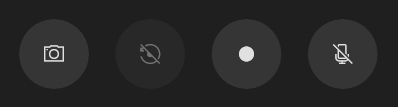
- Fare clic sulla casella bianca per interrompere la registrazione. È possibile trovare il video registrato salvato nella Galleria.
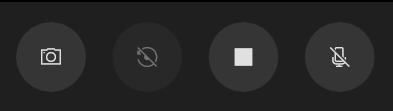
Come registrare su Roblox su Mac con il registratore dello schermo del Mac
Per registrare video Roblox su un Mac, devi scaricare un'app di terze parti. Solo perché quando lo strumento di registrazione dello schermo integrato è in esecuzione, ciò influirà sul funzionamento del gioco e il video registrato non sarà di alta qualità. Considerando queste ragioni, Mac Screen Recorder è una buona scelta Supporta una varietà di formati di esportazione, che possono aiutarti a condividere maggiormente i video di gioco registrati flessibilmente più semplificare il processo di registrazione dello schermo al massimo.
Segui le istruzioni seguenti per sapere come registrare Roblox su Mac.
- Installa Mac Screen Recorder ed eseguilo, puoi effettuare alcune semplici impostazioni se necessario.
- Fai clic su "Videoregistratore" e seleziona l'area del gioco. Dopo aver completato questo, premi "REC" per avviare la registrazione Roblox.
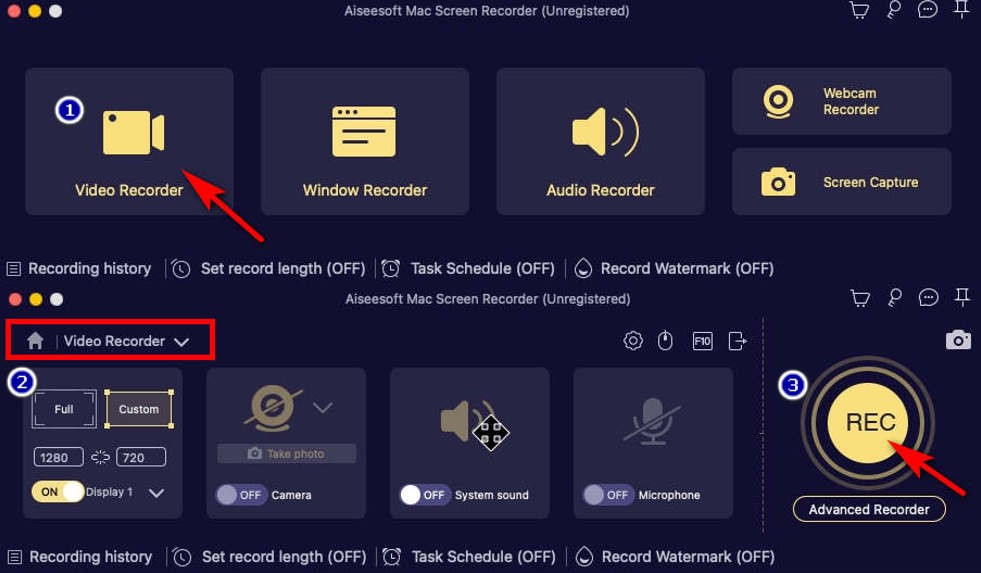
- Quando vuoi terminare la registrazione, fai clic sul quadrato rosso in basso a destra. Verrà generata automaticamente un'anteprima video, quindi puoi premere “Salva video” per scaricarlo.
Come registrare Roblox online con il registratore dello schermo online AmoyShare
Come registrare su Roblox senza il registratore dello schermo integrato nel sistema né con software di terze parti? Non preoccuparti; ecco uno strumento di registrazione dello schermo online in grado di soddisfare le tue esigenze. Registratore dello schermo online AmoyShare è un "gratis" più sicura registratore online in grado di registrare video Roblox senza perdita di qualità.
Vediamo come funziona.
- Vai al sito web AmoyShare, quindi fai clic per inserire “Registratore schermo online"dall'intestazione.
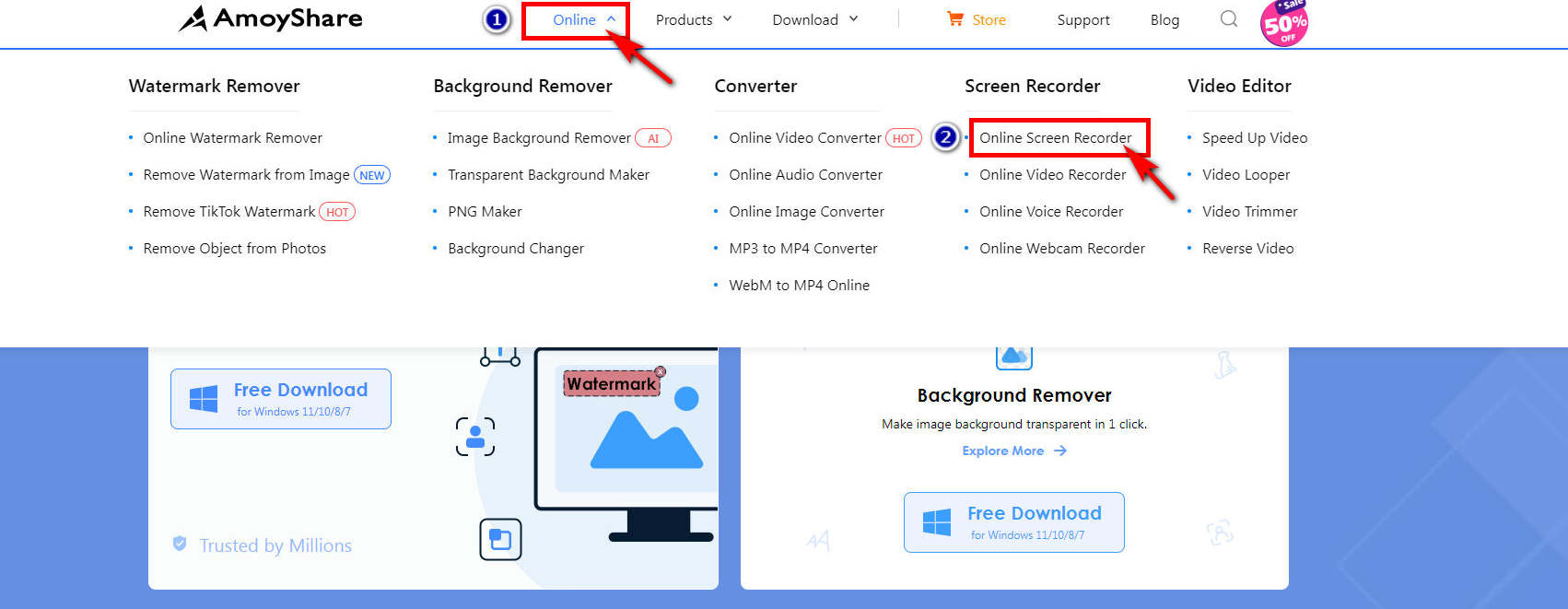
- Il registratore dello schermo online ha i suoni dello schermo e del sistema selezionati per impostazione predefinita, quindi devi solo premere il pulsante "Avviare la registrazione" quando vuoi iniziare la registrazione Roblox. Tieni presente che devi scegliere l'area nel menu visualizzato e quindi fare clic su "Condividi"Pulsante.
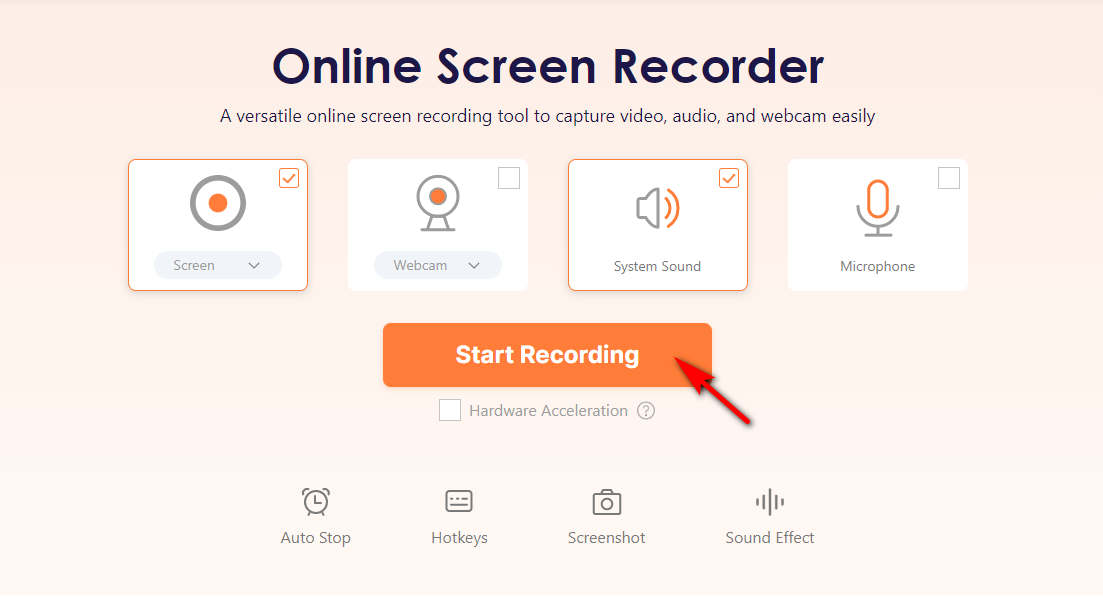
- Per interrompere la registrazione è sufficiente fare clic su "Fermarepulsante ". Il video registrato Roblox verrà salvato nella cartella predefinita dopo aver premuto "Scaricare. "
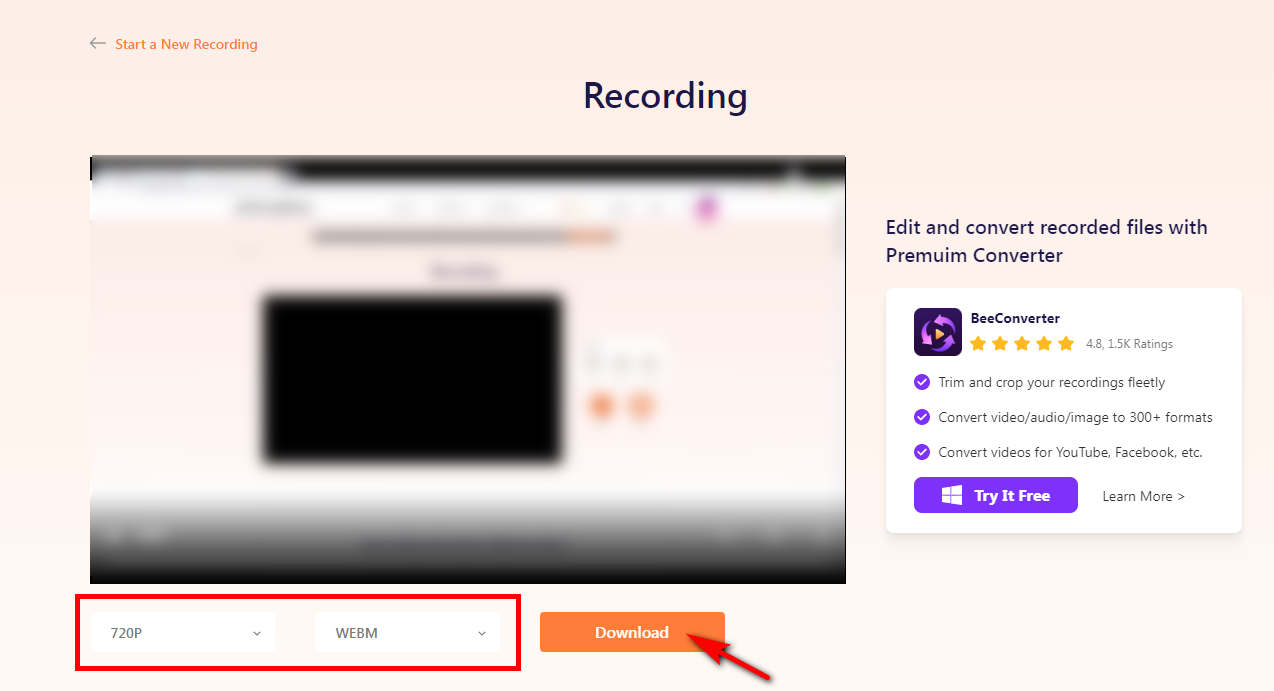
Come registrare su Roblox sul telefono utilizzando il registratore integrato
Se stai giocando dal tuo telefono, puoi registrare i giochi Roblox senza alcuna app di terze parti. Perché per gli utenti mobili, lo strumento di registrazione dello schermo fornito con il telefono può soddisfare le tue esigenze. Che tu sia un utente Android o iPhone/iPad, puoi scoprire come registrare Roblox sul telefono con il registratore dello schermo integrato qui!
Utilizza il registratore dello schermo facile da usare per Roblox su Android
Catturare una registrazione Roblox sul tuo dispositivo Android è più semplice di quanto pensi. Di seguito sono riportati i semplici passaggi da seguire.
- Accedi al tuo "Impostazioni rapide" menu scorrendo verso il basso sul Pannello di controllo. E poi tocca "Screen Recorder"icona per avviare una registrazione video Roblox.
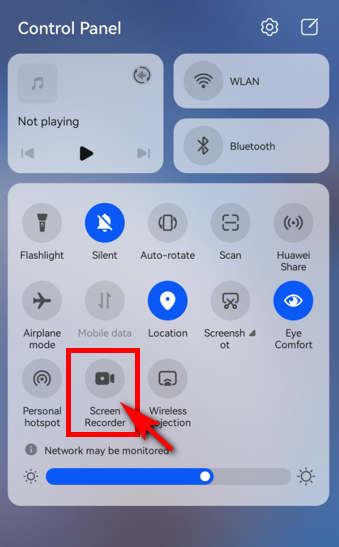
- Al termine, premi l'icona rossa di registrazione nella parte superiore dello schermo. Puoi trovare il video registrato nell'app Galleria sul tuo telefono.
Come registrare su Roblox su iPhone/iPad
È facile avviare una registrazione Roblox su un dispositivo iPhone/iPad dopo aver modificato leggermente le impostazioni. Ecco una guida passo passo per aiutarti a registrare video Roblox senza sforzo.
- Scorri verso il basso sul Pannello di controllo per accedere alla sezione "Impostazioni rapide", puoi trovare il pulsante di registrazione qui. Se non riesci a trovarlo, vai su “Impostazioni profilo"E fare clic su"Control center.” E puoi trovare il “schermata di registrazione"opzione in"PIÙ CONTROLLI”, quindi fare clic su “+" firmare per aggiungerlo a "CONTROLLI INCLUSI.” Quindi verrà mostrato nel Pannello di controllo.
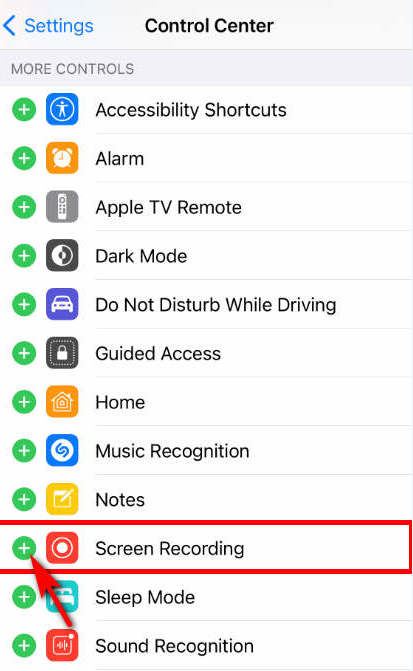
- Per iniziare a registrare Roblox, premi il pulsante "Screen Recorder", che è l'icona rossa come mostrato in figura.
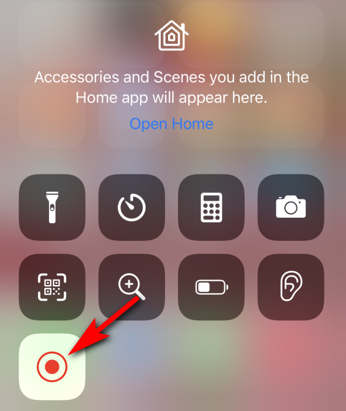
- Abbassa il pannello di controllo e tocca il pulsante "Screen Recorder" di nuovo l'icona, quindi fare clic su "Fermare" per interrompere la registrazione. Puoi trovare il video registrato nell'Album.
Conclusione
Questo articolo presenta alcuni registratori di schermo per diversi dispositivi e ti guida attraverso come registrare su Roblox con strumenti separatamente. Tra quelli menzionati sopra, consiglierei un registratore dello schermo Roblox rispetto a qualsiasi altro programma – Registratore dello schermo DiReec. È facile da usare; inoltre, puoi goderti una registrazione Roblox senza ritardi e di alta qualità, che vale la pena provare.
Screen Recorder
Cattura istantaneamente video e audio HD
- per Windows 10/8/7
- per Mac OS X 14+
- per Android
FAQ
Come posso registrarmi mentre gioco a Roblox?
Se vuoi registrarti mentre giochi a Roblox, la maggior parte dei registratori di schermo integrati non possono soddisfare le tue esigenze. Pertanto, puoi chiedere aiuto ad altri strumenti come Registratore dello schermo DiReec. Puoi registrare il tuo viso aprendo le opzioni Webcam. A proposito, puoi anche registrare la tua voce simultaneamente mentre giochi, se necessario!
Posso registrare Roblox sul mio telefono?
Sì, se vuoi registrare video Roblox sul tuo telefono, ecco il modo più semplice per farlo: utilizza lo strumento di registrazione fornito con il telefono. Non è necessario scaricare software di terze parti ed è totalmente gratuito.
Come registrare su Roblox senza ritardi?
Per registrare Roblox senza ritardi, puoi utilizzare Registratore dello schermo DiReec perché ha un'accelerazione hardware avanzata. Inoltre, non solo può garantire un'elevata qualità dell'immagine con più formati di esportazione, ma è anche dotato di una funzione di modifica, che può soddisfare le tue esigenze di condivisione sui social!